- Mwandishi Jason Gerald [email protected].
- Public 2023-12-16 11:41.
- Mwisho uliobadilishwa 2025-01-23 12:48.
Ingawa Windows Movie Maker haitoi huduma maalum kwa kuongeza vichwa vidogo, bado unaweza kuongeza vichwa vidogo vya sinema iliyoundwa kwenye Kitengo cha Sinema ukitumia huduma ya Kifuniko cha Kichwa. Ukiwa na huduma hii, unaweza kurekebisha saizi ya fonti, rangi ya fonti na msimamo wa manukuu, mpito na muda wa sinema, video au maonyesho ya slaidi. Nakala hii hutoa maagizo ya kina juu ya jinsi ya kutumia kipengee cha Kifuniko cha Kichwa kuongeza vichwa vidogo katika Muumba wa Sinema ya Windows.
Hatua
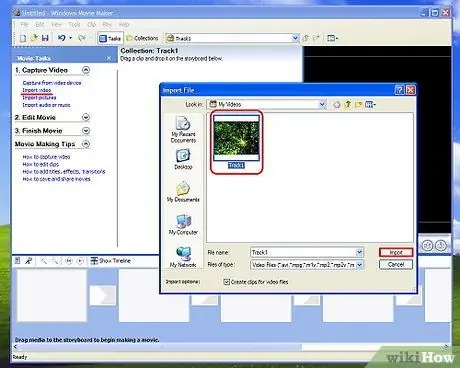
Hatua ya 1. Leta video
Fungua Muumba wa Sinema ya Windows na bonyeza "Video" kutoka kwenye menyu ya Leta, iliyoko kwenye safu ya kushoto. Ikiwa faili ya video imehifadhiwa kwenye kamera ya video ya dijiti, bonyeza "Kutoka kwa kamera ya video ya dijiti". Sanduku la mazungumzo la Vitu vya Media Leta litafunguliwa.
-
Pata faili ya video iliyohifadhiwa kwenye diski ngumu au kamera ya video ya dijiti na ubonyeze mara mbili kuiingiza kwenye Kitengeneza sinema. Video sasa itaonekana kwenye folda ya makusanyo, iliyo juu tu ya ratiba ya kuhariri kati ya menyu ya Kazi na hakiki ya skrini. Faili ya video imeingizwa.

Ongeza manukuu kwenye Sinema katika Kitengeneza sinema cha Windows Hatua ya 1 Bullet1
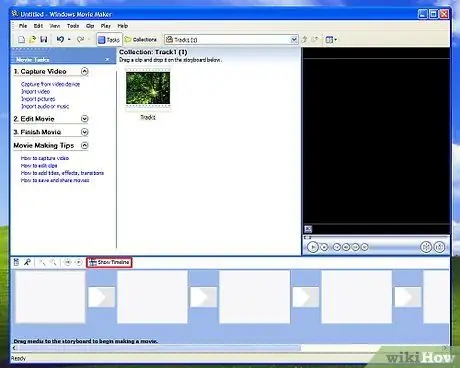
Hatua ya 2. Badilisha mtazamo kutoka "Storyboard" hadi "Timeline"
Ili kurekebisha msimamo au kubadilisha muda wa manukuu ya mradi wa Muumba sinema, mwonekano wa dirisha la programu lazima uwekwe kwa mwonekano wa Timeline. Bonyeza kichupo cha Tazama kwenye mwambaa wa menyu na uhakikishe kuwa Ratiba ya nyakati imechaguliwa katika chaguzi za menyu. Mpangilio wa mwonekano wa programu umewekwa kwenye mwonekano wa Mstariwakati.
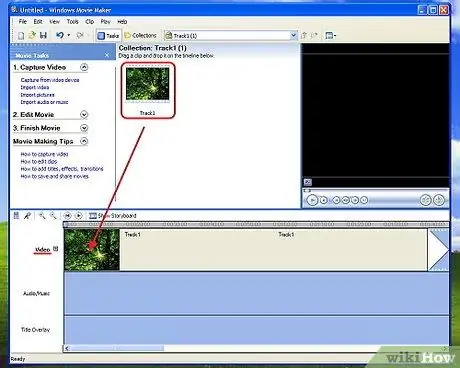
Hatua ya 3. Chomeka faili ya video katika ratiba ya kuhariri video
Ona kwamba sasa kuna ratiba 3 za kuhariri ambazo zinaenda usawa chini ya dirisha la programu na kubandika juu ya kila mmoja. Rekodi ya nyakati ya kuhariri juu imeandikwa "Video," iliyo chini yake imeitwa "Sauti," na ratiba ya kuhariri chini imeitwa "Kifuniko cha Kichwa." Bonyeza faili ya video kwenye folda ya Makusanyo na uiburute hadi kwenye mwongozo wa muda uliobandikwa "Video." Video sasa inaonekana katika ratiba ya kuhariri video.
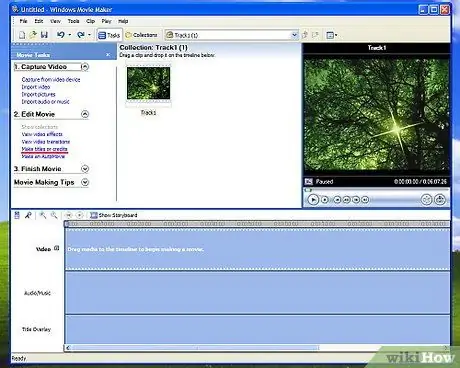
Hatua ya 4. Ingiza kufunika kichwa ambacho kitatumika kwa seti ya kwanza ya manukuu
Mara tu kufunika kichwa kunapoingizwa, safu hii inaweza kusogezwa mahali popote kwenye ratiba ya nyakati. Bonyeza Hati na Sifa ziko kwenye menyu ya Hariri kwenye safu ya kushoto. Utaulizwa mahali pa kuingiza kichwa. Chagua "Kichwa kwenye klipu iliyochaguliwa" kutoka kwenye orodha ya chaguo zinazopatikana. Unapohamasishwa kuingiza maandishi ya kichwa, andika seti ya kwanza ya vichwa vidogo unayotaka kuongeza kwenye video kwenye uwanja tupu.
-
Chagua chaguo "Hariri kichwa cha uhuishaji" baada ya maandishi kuingizwa. Menyu ya Uhuishaji wa Kichwa itaonekana. Sogeza chini orodha ya michoro inayopatikana na bonyeza "Manukuu". Chini ya "Chaguo zaidi," bonyeza chaguo ili kubadilisha maandishi na rangi ya fonti. Menyu ya fomati ya fonti sasa itaonekana. Kutoka kwenye menyu, chagua fonti rahisi, rahisi kusoma, kama "Arial" au "Times New Roman." Fonti iliyochaguliwa sasa itaonekana kwenye skrini ya hakikisho kulia kwa dirisha la programu.

Ongeza manukuu kwenye Sinema katika Kitengeneza sinema cha Windows Hatua ya 4Bullet1 -
Rekebisha saizi ya fonti ikiwa ni lazima, na mshale wa juu au chini ulio chini ya menyu ya herufi. Rangi ya fonti pamoja na kiwango cha uwazi na mpangilio inaweza kubadilishwa kutoka kwenye menyu hii. Jaribu ugeuzaji kukufaa kulingana na mahitaji yako au upendeleo. Bonyeza kitufe cha Ongeza Kichwa wakati uko tayari kuendelea. Kifuniko cha manukuu sasa kitaonekana kwenye upeo wa upangaji wa kichwa unaofunika chini ya dirisha la programu. Kifuniko cha kichwa cha seti ya kwanza ya manukuu kimejumuishwa.

Ongeza manukuu kwenye Sinema katika Kitengeneza sinema cha Windows Hatua ya 4Bullet2
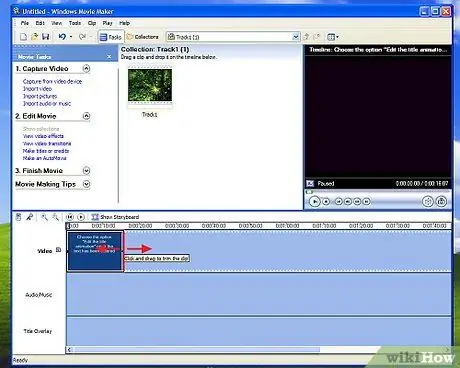
Hatua ya 5. Sogeza kichwa kidogo cha kwanza katika nafasi
Pata hatua kwenye klipu ya video ambapo unataka kichwa kidogo kianze. Bonyeza na buruta Kifuniko cha kichwa kwenye nafasi yoyote katika ratiba ya kuhariri. Hakiki nafasi ya seti ya kwanza ya vichwa vidogo kwa kubofya kishale cha "Cheza muda wa kucheza" kilicho juu ya muda wa kuhariri video upande wa kushoto kabisa wa dirisha la programu. Buruta Kifuniko cha kichwa kushoto au kulia kurekebisha msimamo wa seti ya kwanza ya manukuu. Seti ya kwanza ya manukuu sasa iko kwenye nafasi.

Hatua ya 6. Rekebisha urefu wa kichwa kidogo
Urefu wa muda ambao kichwa kidogo huonekana kwenye skrini kinaweza kubadilishwa kwa kuvuta kando ya kifuniko cha Kichwa kushoto ili kuifanya fupi, au kulia kuifanya iwe ndefu. Rekebisha urefu wa kifuniko cha Kichwa ili kilingane na klipu ya video. Urefu wa manukuu umerekebishwa.
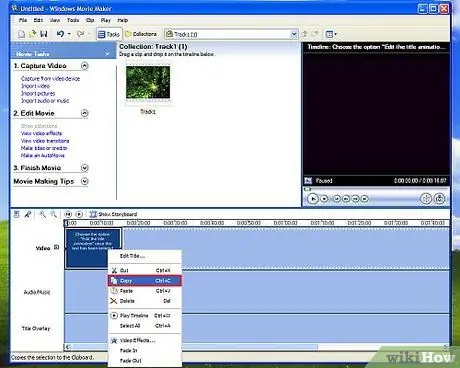
Hatua ya 7. Unda seti ya pili ya maandishi
Bofya kulia kwenye seti ya kwanza ya manukuu na uchague nakala kutoka menyu kunjuzi. Bonyeza kwenye nafasi tupu katika mpangilio wa uhariri wa Kifuniko cha kichwa, kulia tu kwa seti ya kwanza ya manukuu, na bofya Bandika. Nakala ya seti ya kwanza ya manukuu sasa inaonekana kwenye upangaji wa ratiba wa kufunika kichwa. Bonyeza mara mbili nakala. Menyu ya uhariri wa Kifuniko cha Kichwa itafunguliwa kwenye dirisha la programu.
-
Futa maandishi kwenye sehemu ya kufunika kichwa cha kichwa, ingiza maandishi kwa seti ya pili ya manukuu na bonyeza kitufe cha Ongeza ili kuweka kichwa cha seti inayofuata ya manukuu. Seti ya pili ya manukuu imeundwa na kuongezwa kwenye ukodishaji wa kichwa wa kuhariri Kichwa. Rekebisha msimamo wa seti ya pili ya maandishi ikiwa inahitajika. Seti ya pili ya maandishi imeundwa.

Ongeza manukuu kwenye Sinema katika Kitengeneza sinema cha Windows Hatua ya 7Bullet1
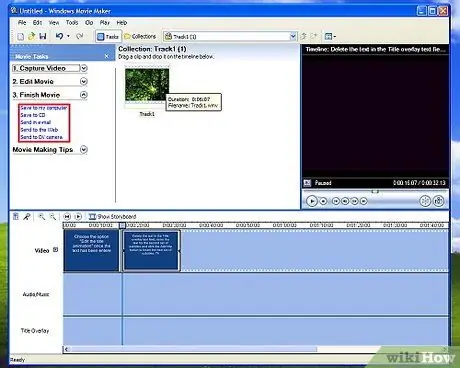
Hatua ya 8. Maliza kuongeza manukuu
Endelea na mchakato huu hadi manukuu yote yameongezwa kwenye video, na kuingizwa na kuhamishiwa katika nafasi sahihi. Hifadhi faili hiyo kwenye kompyuta yako kama Mradi wa Watengenezaji wa Sinema au usafirishe faili hiyo kama Video ya Windows Media, ambayo inaweza kupakiwa kwenye mtandao. Manukuu yote sasa yameongezwa kwenye Video ya Muumba wa Sinema.






